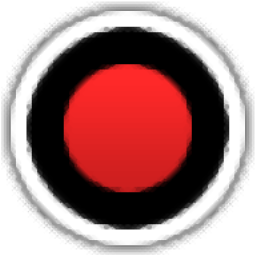
Bandicam(录屏)
v7.0.2.2138 电脑版- 软件大小:31.4 MB
- 软件语言:简体中文
- 更新时间:2024-09-21
- 软件类型:国产软件 / 媒体其它
- 运行环境:WinXP, Win7, Win8, Win10, WinAll
- 软件授权:免费软件
- 官方主页:https://www.bandicam.com/
- 软件等级 :
- 介绍说明
- 下载地址
- 精品推荐
- 相关软件
- 网友评论
Bandicam是一款可以帮助用户在电脑上自由录制视频和录制声音的软件,如果你需要将桌面的操作过程录制为视频,可以直接启动这款软件选择全屏录制功能,这样就可以记录你在电脑桌面的操作过程,无论是工作的过程还是玩游戏的过程都可以直接录制,也可以选择仅仅录制音频,连接到麦克风就可以自由说话,软件自动记录你说话的语音内容并保存为WAV音频文件,软件操作过程都是非常简单的,主界面是中文,默认的录制/停止快捷键是F12,需要就下载吧。

软件功能
1、设备录制模式-录制网络摄像头和HDMI捕捉设备。
2、游戏录制模式-录制使用directx接口的游戏或视频播放器
3、屏幕录制模式-录制桌面屏幕和网络视频。
4、支持摄像头设置功能,可以在软件上连接到电脑的摄像头
5、扬声器:扬声器(High Definition Audio Device)、HPC(2-英特尔(R)显示器音频)
6、麦克风设置功能,可以在软件添加默认的麦克风设备
7、鼠标设置功能,可以在软件调整鼠标的显示效果,可以设置鼠标点击效果
8、添加按键到视频:按键叠加功能仅在屏幕录制模式下可用。
9、水印设置功能:为你的视频附加新的图像水印,可以添加logo到视频
软件特色
1、录制优先级:[较高]高于正常优先级,较高的优先级可有效降低丢帧现象。
2、在开始或停止录制时播放音效
3、对于屏幕录制模式使用增强的捕获方法(支持Windows8及以上)
4、在录制期间隐藏主窗口、录制前显示倒计时
5、对于游戏录制模式:当帧率不更新时跳过录制
6、在视频中显示摄像头画面:网络摄像头画面叠加到视频输出文件、另存网络摄像头画面为单独的文件(mp4)
7、录制音频:保存音频至独立录音音轨(.wav),混录主副音频设备所再现的声音(录制到同一条音轨上)
8、画笔功能,录制的过程可以直接对视频画面编辑内容,可以手动使用画笔绘图和编辑文字
破解方法
1、将Bandicam软件直接安装到电脑,点击下一步

2、设置软件的安装地址,点击下一步
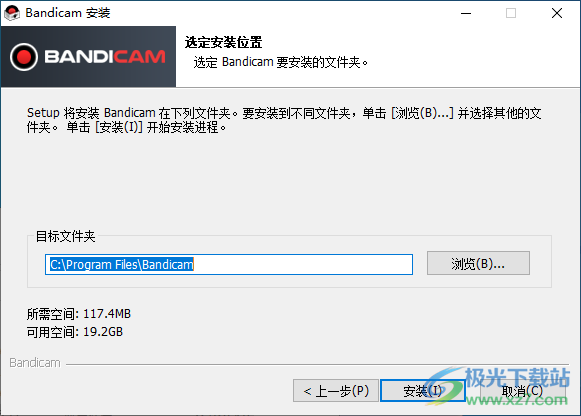
3、将下方的地址复制到hosts里面保存
0.0.0.0 www.bandicam.com
0.0.0.0 bandicam.com
0.0.0.0 www.bandisoft.com
0.0.0.0 bandisoft.com
0.0.0.0 cert.bandicam.com
0.0.0.0 ssl.bandisoft.com

4、地址是C:WindowsSystem32driversetc
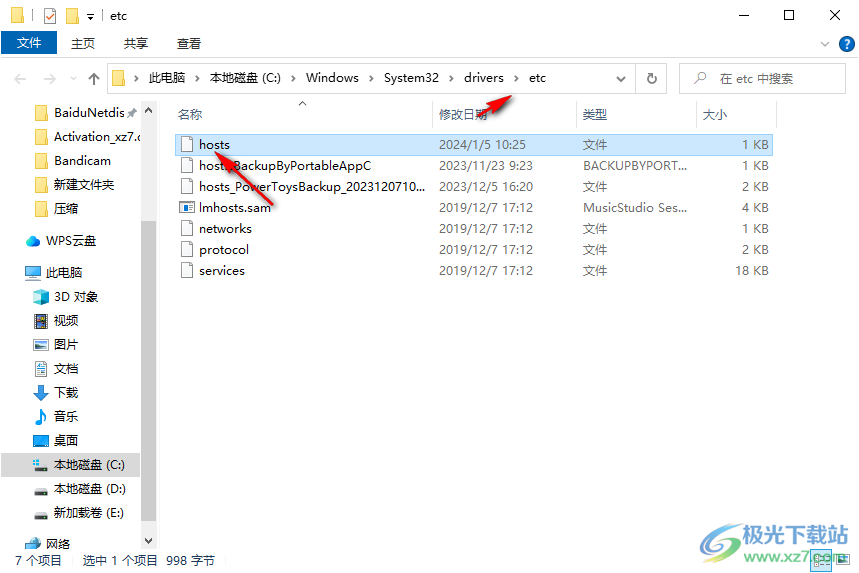
5、将keymaker.exe、msimg32.dll复制到安装地址保存,管理员身份运行BC Reset 64-bit.exe,可以多运行几次

6、打开keymaker.exe,随便输入一个邮箱地址,点击激活按钮
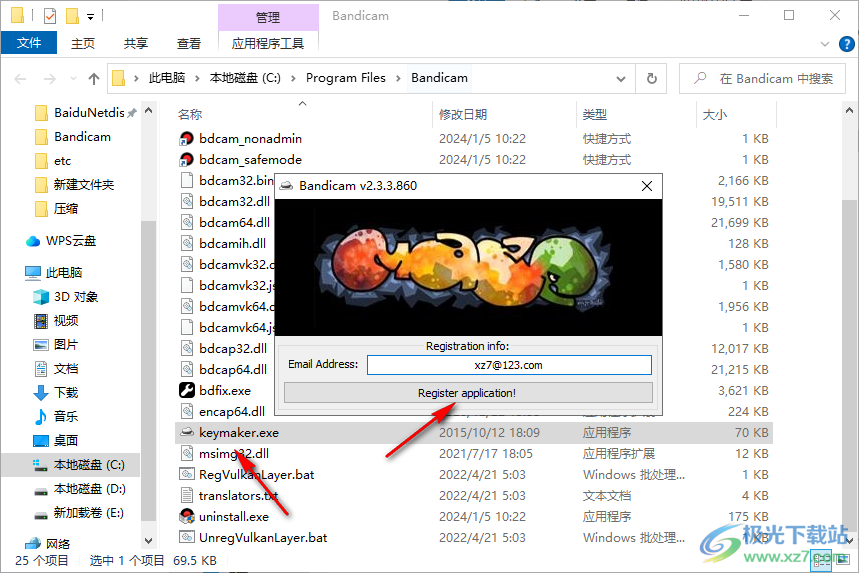
7、提示Bandicam registered successfully!软件已经激活完毕,可以阅读Readme.txt查看激活过程

8、Bandicam软件已经激活完毕,现在是VIP版本,可以开始录制视频
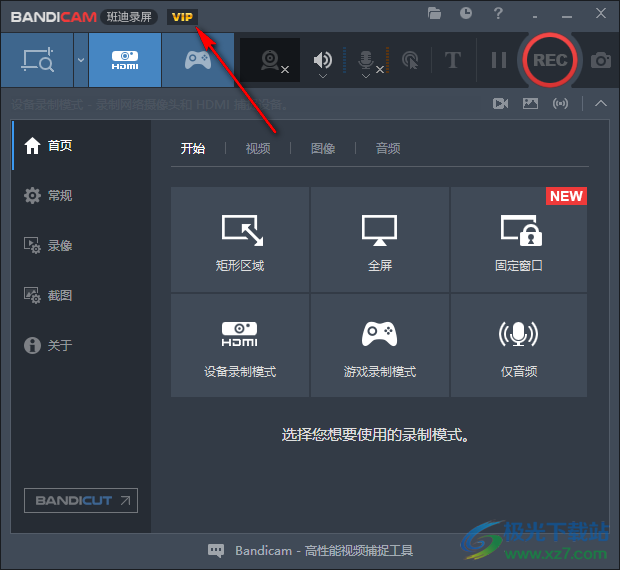
使用方法
1、将Bandicam启动,可以在软件界面上选择录制的方式,例如点击矩形区域录制
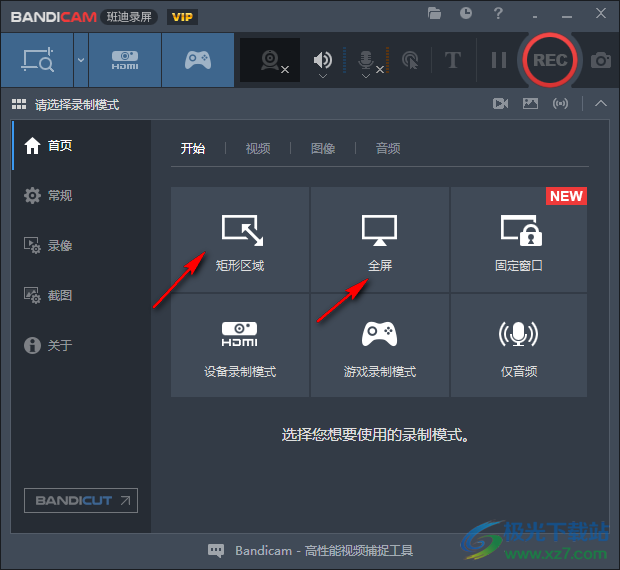
2、软件录制的快捷键是F12,停止也是F12,默认的视频是MP4
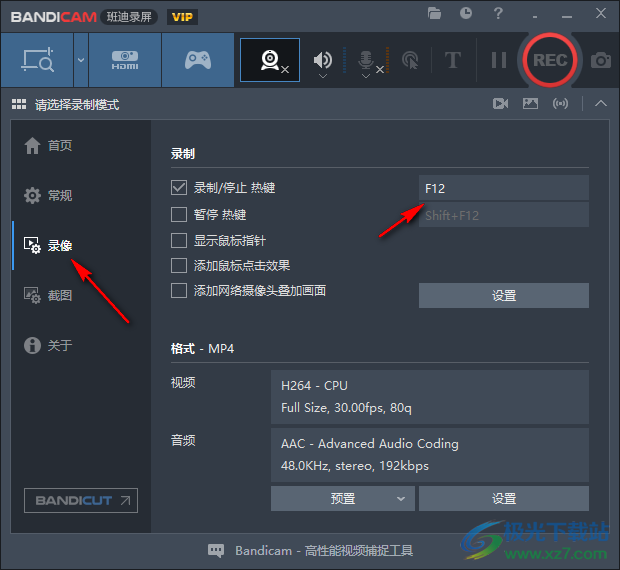
3、选择区域以后可以点击顶部的REC按钮录制,也可以直接点击F12

4、软件提供画笔功能,可以点击暂停录制,从而对视频画面编辑文字
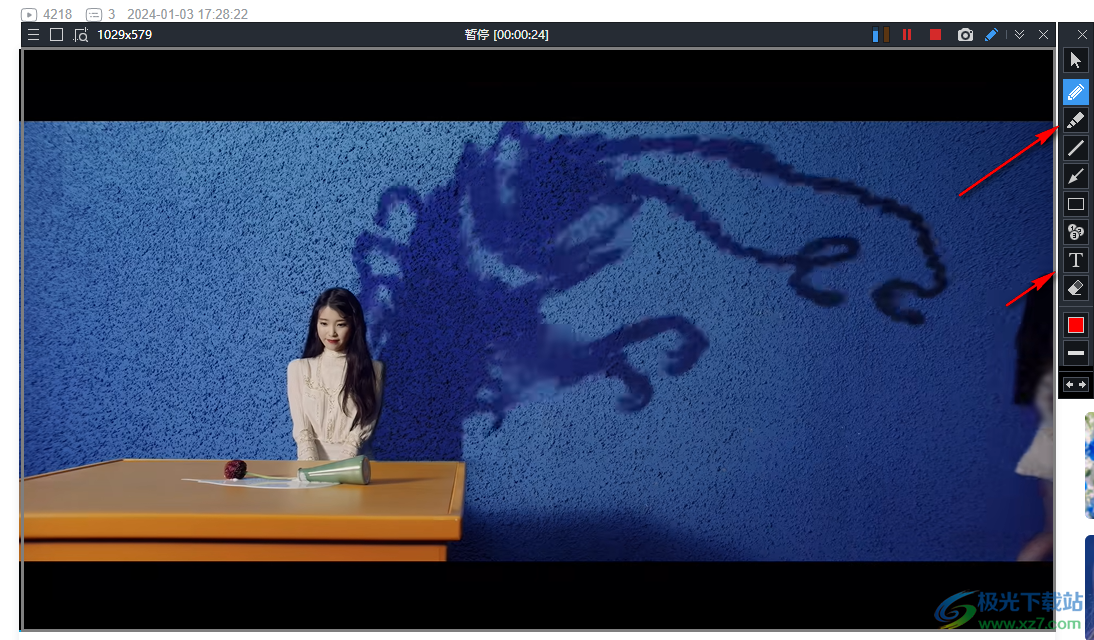
5、停止录制就可以在软件界面点击视频分类,这样就可以显示录制完毕的视频

6、点击右键可以直接打开输出文件夹,这样就可以找到保存在电脑的视频
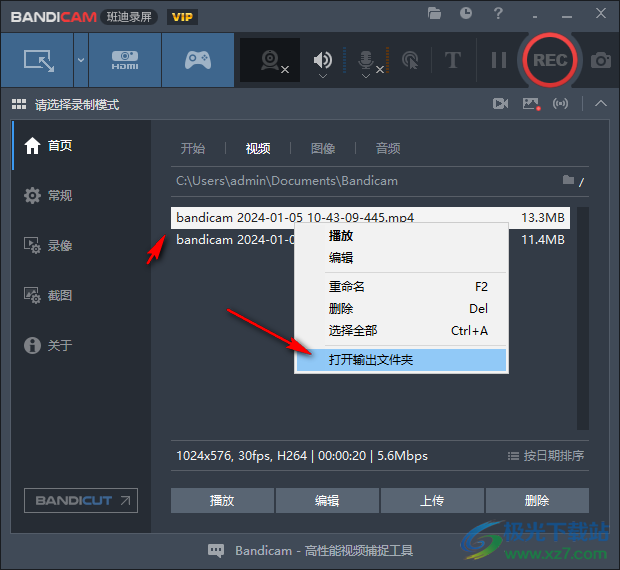
下载地址
- Pc版
Bandicam(录屏) v7.0.2.2138
本类排名
本类推荐
装机必备
换一批- 聊天
- qq电脑版
- 微信电脑版
- yy语音
- skype
- 视频
- 腾讯视频
- 爱奇艺
- 优酷视频
- 芒果tv
- 剪辑
- 爱剪辑
- 剪映
- 会声会影
- adobe premiere
- 音乐
- qq音乐
- 网易云音乐
- 酷狗音乐
- 酷我音乐
- 浏览器
- 360浏览器
- 谷歌浏览器
- 火狐浏览器
- ie浏览器
- 办公
- 钉钉
- 企业微信
- wps
- office
- 输入法
- 搜狗输入法
- qq输入法
- 五笔输入法
- 讯飞输入法
- 压缩
- 360压缩
- winrar
- winzip
- 7z解压软件
- 翻译
- 谷歌翻译
- 百度翻译
- 金山翻译
- 英译汉软件
- 杀毒
- 360杀毒
- 360安全卫士
- 火绒软件
- 腾讯电脑管家
- p图
- 美图秀秀
- photoshop
- 光影魔术手
- lightroom
- 编程
- python
- c语言软件
- java开发工具
- vc6.0
- 网盘
- 百度网盘
- 阿里云盘
- 115网盘
- 天翼云盘
- 下载
- 迅雷
- qq旋风
- 电驴
- utorrent
- 证券
- 华泰证券
- 广发证券
- 方正证券
- 西南证券
- 邮箱
- qq邮箱
- outlook
- 阿里邮箱
- icloud
- 驱动
- 驱动精灵
- 驱动人生
- 网卡驱动
- 打印机驱动
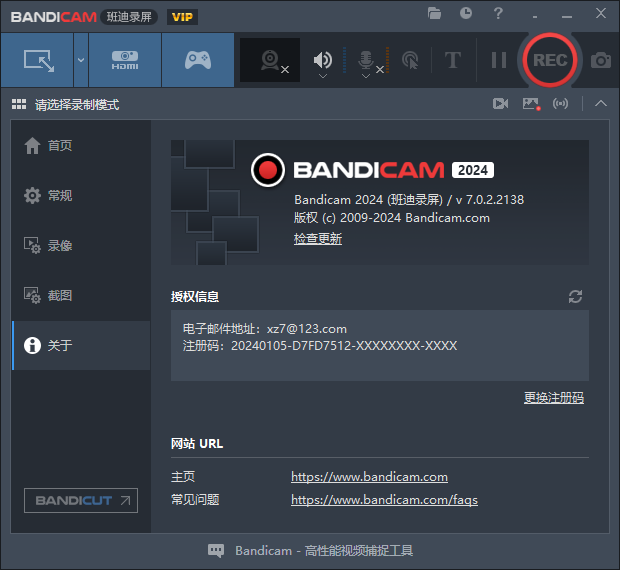
































网友评论